win8与xp共享打印机:实现多平台打印的简便方法
分类:windowsXP教程 发布时间:2023-10-07 11:30:32
在现代社会中,我们经常会遇到需要在不同操作系统上进行打印的情况。本文将介绍如何在Windows 8和Windows XP之间共享打印机,实现多平台打印的简便方法。

操作系统版本:Windows 8、Windows XP
品牌型号:任意品牌型号的电脑或手机
软件版本:Windows 8、Windows XP自带的打印机共享功能
一、设置Windows 8打印机共享
1、打开控制面板,点击“设备和打印机”。
2、找到要共享的打印机,右键点击并选择“打印机属性”。
3、在“共享”选项卡中,勾选“共享此打印机”并设置共享名称。
4、点击“应用”和“确定”保存设置。
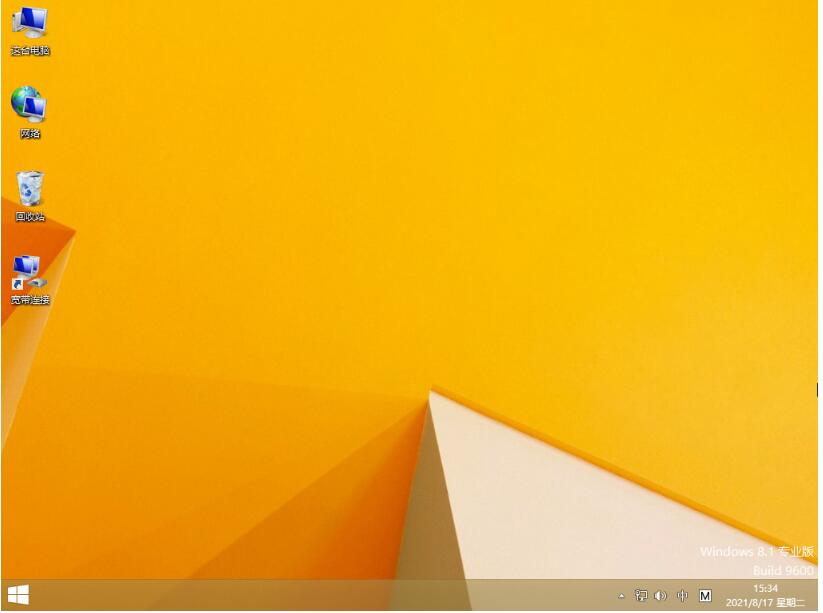
二、连接Windows XP到共享打印机
1、在Windows XP上,打开控制面板,点击“打印机和传真”。
2、点击“添加打印机”向导。
3、选择“网络打印机或打印机池”,点击“下一步”。
4、输入共享打印机的网络路径或IP地址,点击“下一步”。
5、选择共享打印机的制造商和型号,点击“下一步”。
6、按照向导完成安装过程。
三、使用云打印服务实现多平台打印
1、在Windows 8上,打开“设备和打印机”。
2、找到要使用的云打印服务,如Google Cloud Print或微软云打印。
3、按照服务提供商的指引,将打印机添加到云打印服务中。
4、在Windows XP上,下载并安装相应的云打印服务客户端。
5、登录云打印服务账号,将打印机添加到客户端中。
6、在任意操作系统上,通过云打印服务打印文件。
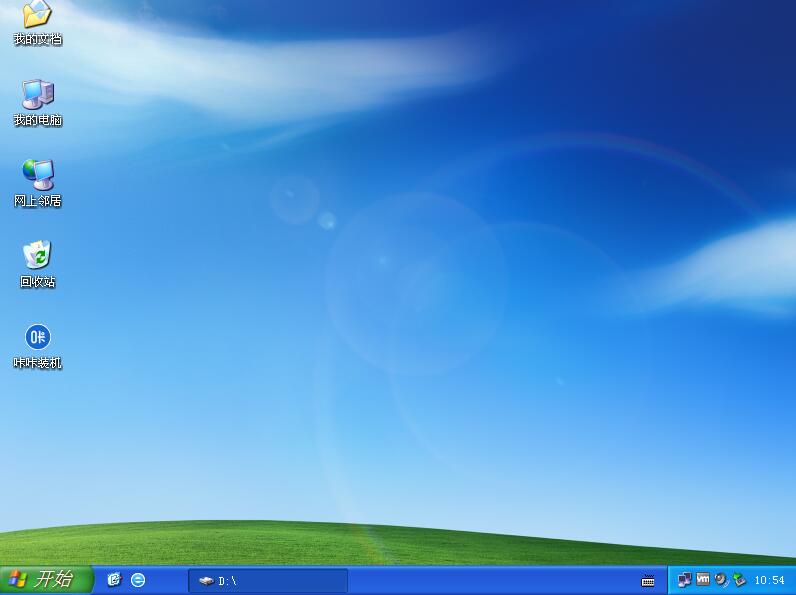
结论:通过以上方法,我们可以在Windows 8和Windows XP之间共享打印机,实现多平台打印的简便方法。此外,使用云打印服务可以进一步扩展打印的平台范围,提供更加便捷的打印体验。未来,随着技术的发展,我们可以期待更多跨平台打印的创新方法的出现。更多关于windows系统的使用技巧或者常见问题解决教程,我们还可以在“系统之家官网”内查看。






 立即下载
立即下载







 魔法猪一健重装系统win10
魔法猪一健重装系统win10
 装机吧重装系统win10
装机吧重装系统win10
 系统之家一键重装
系统之家一键重装
 小白重装win10
小白重装win10
 杜特门窗管家 v1.2.31 官方版 - 专业的门窗管理工具,提升您的家居安全
杜特门窗管家 v1.2.31 官方版 - 专业的门窗管理工具,提升您的家居安全 免费下载DreamPlan(房屋设计软件) v6.80,打造梦想家园
免费下载DreamPlan(房屋设计软件) v6.80,打造梦想家园 全新升级!门窗天使 v2021官方版,保护您的家居安全
全新升级!门窗天使 v2021官方版,保护您的家居安全 创想3D家居设计 v2.0.0全新升级版,打造您的梦想家居
创想3D家居设计 v2.0.0全新升级版,打造您的梦想家居 全新升级!三维家3D云设计软件v2.2.0,打造您的梦想家园!
全新升级!三维家3D云设计软件v2.2.0,打造您的梦想家园! 全新升级!Sweet Home 3D官方版v7.0.2,打造梦想家园的室内装潢设计软件
全新升级!Sweet Home 3D官方版v7.0.2,打造梦想家园的室内装潢设计软件 优化后的标题
优化后的标题 最新版躺平设
最新版躺平设 每平每屋设计
每平每屋设计 [pCon planne
[pCon planne Ehome室内设
Ehome室内设 家居设计软件
家居设计软件 微信公众号
微信公众号

 抖音号
抖音号

 联系我们
联系我们
 常见问题
常见问题



